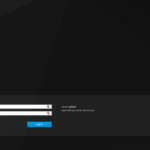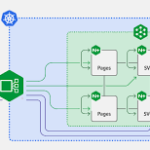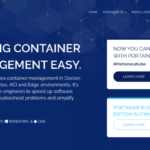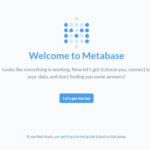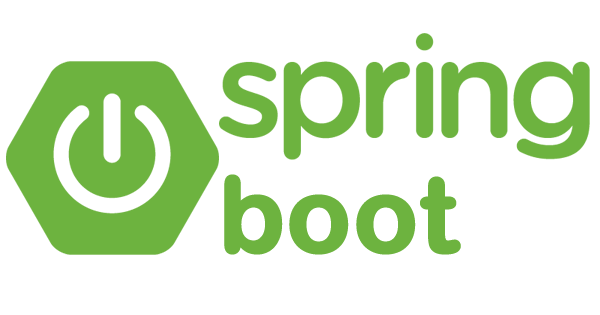Sigla WHMCS significa Web Host Manager Complete Solution que em português quer dizer Solução Completa de Gerenciamento de Web Host.
[ad id='3939']
E como se não bastasse ser a maior plataforma de gerenciamento, o WHMCS é totalmente automatizado e faz todo o trabalho pesado no gerenciamento do seu Web Host.
Ele automatiza tarefas do dia-a-dia, trazendo mais segurança e praticidade. O WHMCS conta com mais de 200 apps e Integrações para ajudar em seu negócio.
Saiba mais no site do WHMCS: https://www.whmcs.com/apps-and-integrations/

Nosso primeiro passo vai ser baixar o WHMCS no site oficial ( whmcs.com/members ), nessa passo você precisa criar um cadastro para conseguir baixar o sistema atualizado.

Se você já tem cadastro no site não será necessário efetuar o cadastro novamente, acesse o seguinte link abaixo e baixe a versão mais atualizada, como pode ver em nosso print.
[ad id='3720']

Obs. Para utilizar o WHMCS você precisa ter uma licença que é paga ( License Key ).
Após realizar o download do arquivo zipado vamos fazer o upload dos arquivos para sua hospedagem. Para realizar esse procedimento vou utilizar o FileZilla ele é um cliente de FTP e pode ser baixado no site oficial em https://filezilla-project.org.
Idico que crie uma pasta para fazer o upload dos arquivo em sua hospedagem.
Exemplo: Financeiro, gestor, billing, clientes, portal, etc..)
Obs: O WHMCS é criptografado e ele usa Ioncube para proteger o código-fonte. A maioria das hospedagem tem suporte para o Ioncube compilado na versão PHP por padrão, então você normalmente não precisa fazer nada extra por isso. No entanto, se você achar que precisa instalar o Ioncube no seu servidor, então você pode descobrir como fazer isso em nosso tutorial de instalação do Ioncube.
https://docs.whmcs.com/Ioncube_Installation_Tutorial
Vamos para instalação
1 parte é criar a pasta em seu servidor de hospedagem.

2 parte é fazer o upload dos arquivos. Obs. Nesse passo utilizei o FileZilla como mencionei acima.

https://prnt.sc/iu2xmrDepois que realizamos o download do arquivo e movemos para a hospedagem vamos a parte da instalação do seu WHMCS.
Obs: Você pode enviar os arquivos via cPanel, use o gerenciador de arquivos, faça upload do arquivo compactado, e depois descompacte o arquivo dentro da pasta que deseja instalar o seu WHMCS.
3 parte é acessar o seu domínio.com/pasta_do_whmcs no meu caso ficou assim https://sinesio.com.br/Financeiro/. Para realizar esse passo você deve ter uma hospedagem e um domínio registrado.
Dica: Registre seu domínio em hostgator.com.br/registro-de-dominio



Depois você deve renomear o arquivo configuration.php.new para configuration.php

Nessa parte você deve informar o banco de dados e a chave do WHMCS.

Acesse o site https://www.whmcs.com/members/clientarea.php e copie sua chave e cole no campo licença ( License Key ).
Dica de segurança: Ao criar seu banco de dados lembre de selecionar os seguintes privilégios para o usuário em seu banco.
- DELETE
- INSERT
- SELECT
- UPDATE
- LOCK TABLES
Os demais podem ser desabilitados.
E por fim chegamos no nosso último passo na nossa instalação que é informar os dados de admin para acessar o WHMCS e clicar em completar o setup.
NÃO ESQUEÇA!
Uma vez que a instalação esteja completa, DELETE a pasta install do seu servidor.
Algumas permissões especiais que você deve verificar.
configuration.php - CHMOD 400
attachments - CHMOD 777
downloads - CHMOD 777
templates_c - CHMOD 777
Siga as recomendações de segurança do WHMCS ( Inglês ): https://docs.whmcs.com/Further_Security_Steps
Depois que a instalação do WHMCS foi feita e sua pasta de instalação foi deletada por completo, vamos continuar com a configuração do sistema.
[ad id='3939']
Setup Inicial
Acesse a área administrativa do WHMCS ( seu_site.com.br/pasta/admin/login.php ), e efetue as configurações básicas do sistema em Setup > General Settings.

https://prnt.sc/iu78l9Documento oficial ( Inglês ):
https://docs.whmcs.com/Configuration
Video ( Primeiros passos - Inglês ):
https://www.youtube.com/watch?v=ziIvFCVmMsg&hd=1
Ao acessar sua área administrativa o WHMCS abrir um pop-up para as configurações básicas de seu sistema, siga os passo aconselhados pelo próprio WHMCS.

São quatro passo para que você deve preencher com cuidados.
Depois que foi tudo configurado vamos configurar a conexão com o WHM via chave, vou mostrar passo a passo como realizar a configuração e algumas medidas de segurança para o bom funcionamento do sistema.
O WHM ( Web Hosting Manager ) é o console administrativo do servidor de hospedagem na web baseados em Cpanel.
Já o Cpanel é o painel de controle do usuário para suas contas de hospedagem na web já o WHM é o painel de controle para o administrador que gerencia o servidor e configurar as contas de usuários e logins do Cpanel.
Basicamente, o Cpanel e o WHM são o mesmo software, apenas muda a interface do usuário a interface do administrador.
Mas porque devo conectar meu WHMCS no WHM ?
A resposta é simples, a grande vantagens do WHMCS é a automatização de processos que iriam levar até o dobro do tempo ou até mais se fossem efectuados manualmente por você.
O WHMCS gerencia todas as contas ques estão em seu WHM ele as suspendem quando o pagamento do boleto não foi efetuando a mais de 7,10 ou 15 dias depende da regra que você colocou no sistema.
Uma função muito útil é a criação automática das contas e o envio do e-mail de boas vinda para o cliente e tudo isso é feito automaticamente pelo WHMCS.
- Criação Automatizada de serviços é possível assim que uma encomenda é feita, após o pagamento ou apenas quando o administrador aprovar a encomenda.
- Suspensão Automatizada quando uma conta ultrapassa a data de expiração e reativação automática após o pagamento da factura em atraso.
- Terminação Automatizada pode ser definida de forma a remover contas após um determinado espaço de tempo. Upgrades automatizados tornam assim mais fácil o upgrade de planos subscritos pelos clientes.
- Juros automáticos podem ser adicionados nos pagamento em atraso.
- Lembretes e Notificações de facturas expiradas
O WHMCS não para por aí acima listei somente algumas funções. O sistema conta com mais
Segurança
Quando falamos de segurança todo cuidados é pouco na internet. Sempre que conectar seu servidor ao WHMCS utilize chave ( Remote Access Key ), o proprio WHM disponibiliza a chave em seu painel, conforme pode verificar em nosso print abaixo.

Depois insira a chave em seu WHMCS.

Dica: siga as recomendações de segurança do WHMCS ( Inglês ): https://docs.whmcs.com/Further_Security_Steps
Após copiar e colar a chave teste a conexão com o servidor.
Plugin
Minha dica é que você instale já de início o plugin do Cloudflare, ele pode ser baixado facilmente no marketplace do próprio WHMCS. O Cloudflare melhorar o desempenho do site e até 2x e conta com a proteção contra ataques DDoS.
https://marketplace.whmcs.com/product/1910

Principais vantagens de utilizar o cloudflare junto com seu whmcs.
Proteger os domínios - Mantenha os dados do cliente protegidos e proteja os sites contra uma infinidade de ameaças e ataques com a proteção DDoS da Cloudflare e o SSL gratuito.
Melhorar o desempenho do site - Aumente as velocidades de carregamento da página em 2x, diminua as solicitações em 65% e economize 60% em largura de banda.
Proteção Contra Ataque DDoS - Interrompa os ataques em minutos.
Configuração SSL - A configuração manual do SSL requer várias etapas, e um erro de configuração pode impedir que os usuários acessem seu site. O Cloudflare permite que qualquer propriedade da Internet fique habilitada para HTTPS com o clique de um botão.

Se você tiver dúvida ou dificuldade em utilizar os plugins a comunidade do WHMCS está sempre ajudando no fórum.
Para acessar o fórum é só fazer o login em sua conta no WHMCS com nome seu usuário e senha e depois vá para Ajuda -> Fóruns da comunidade.
Dica de vídeo
Trabalhando com revenda de servidores Linux
Conclusão
O WHMCS é de longe o gerenciador mais utilizado para quem decide abrir sua própria empresa de hospedagem de sites. Ele conta com mais de 35.000 clientes em mais de 200 países.
Se você está querendo começar um negócio de Host aposte no WHMCS como seu gerenciador.
Se você ainda ficou com alguma dúvida ou teve alguma dificuldade na instalação, deixe um comentário. 😀
[ad id='3939']